40%キーマップ現況
現在自分が利用しているキーマップについて。
基本情報
- Keyball39
- ローマ字入力
- 日本語キーボード
- Windows
- プログラミング、動画編集等で利用
レイヤー0

全体構想として、モディファイアキー・レイヤーキー・クリックキーを左右両方に配置することで、取れる選択肢を増やしつつ負担を減らすことを目指している。このために、特徴的な設計としてホームポジションにモディファイアを配置している。この方式は、英語圏ではよくHome Row Modsと呼ばれている。単押しで文字入力、長押しでモディファイアキーになる。
この方式の利点は、小指を使わなくて済んだり、親指のキーを他の用途に明け渡せたり、複数モディファイアを組み合わせやすかったりする点。例えば、プログラミングをしているとエディタでCtrl+ShiftやAlt+Shiftを活用できる場面が多く、この方式だとそれが扱いやすい。
この方式の欠点は、入力精度が低いと短押しと長押しを誤ったり、GUIツール経由だと諸事情でShift付きのキーを短押しに設定できなかったり、キーリピートさせたい場合に最初に2連打を要求されたりする点。他のモディファイアは誤って単体で長押ししてしまっても問題が起こりにくい一方、Windowsキーは誤って単体で長押ししたときにスタートメニューが出てきてしまったり、また使用頻度が低かったりという都合で、ホームポジションには割り当てていない。
トラックボール付きのキーボードを利用しているので、ポインタ操作もキーボード上で完結できるよう、このキーボードの特殊な位置に付いているキーに左クリックを割り当てている。この位置に配置しておくと、ポインタ操作を行わないキーボードでのキーマップとの互換性を保ちやすい。この左クリックキーはレイヤー1では右クリックに、レイヤー2では中クリックになる。小指の付け根で押していて、実は慣れると意外と押しやすい。
親指のホームポジションによく使うレイヤー1への切り替えキーを配置している。押しやすいこの部分の短押しにSpaceとEnterを設けず、あえてその隣のキーに配置しているのは、主に誤操作を防ぐため。チャットアプリ等ではEnterキーで即座に送信することが多いので、これが間違って押されてしまうと被害が大きい。短押し・長押しでの切り替えは入力時間に依存する関係上、急いで入力しているとどうしても誤入力が発生しやすいので、誤ることを前提として考えている。
レイヤー1
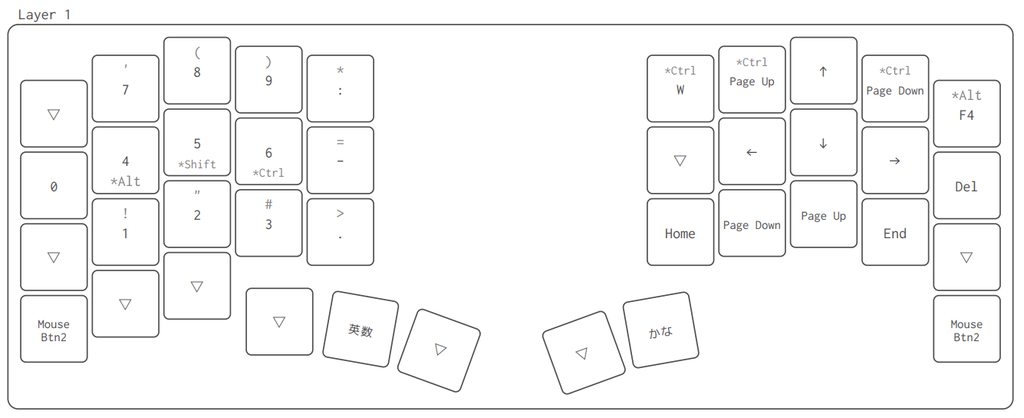
左手がテンキーになっていて、数字とよく使う記号を配置している。具体的には、時間の入力時に使うコロン、郵便番号や電話番号に使うハイフン、数値で使うピリオドなど。数字キーのShiftキー領域はこのレイヤーでは使わない。
右手は移動キーになっていて、矢印キーやその他諸々の便利キーを配置している。タブ移動用にCtrl+PageUp/PageDownを配置していて、これが結構捗る。あとはWindowsだと、ページを閉じるためのCtrl+Wや、アプリケーションを終了させるためのAlt+F4などが便利。
IMEの切り替えキーもこのレイヤーに用意している。親指キーの同時押しでIMEを切り替えられるようにしていて、左→右の順で押すとかな、右→左の順で押すと英数になる。いわゆるComboと呼ばれる同時押しはGUIだと設定できないものの、レイヤーキーと兼ねる形だとこういう運用ができてちょっと便利。貧者のコンボと言える。
かな入力だとそうもいかないんだけど、ローマ字入力だとShiftキーで一時的に半角英数入力に切り替えられたり、IME側の変換で対応できたりするので、実際のところプログラマーのような日英入り交じる文字列を書くことが多い職種であっても、IME切り替え用のキーをデフォルトレイヤーに用意しなくても何とかなっている。
レイヤー2

記号レイヤー。
記号は個々人で頻度が大きく変わる部分なので、あくまで参考程度に。括弧系の記号がすべてこの列にあるのがちょっと覚えやすい。< や > もデフォルトレイヤーのこの列にある。
その他
OS側の設定等で工夫している部分について。
入力頻度の多い長音「ー」を1打で入力できるように、Google日本語入力のローマ字テーブルを編集して、Lキーで長音「ー」を入力できるようにしている。元々Lキーは小文字入力用に使えるキーだが、この機能は利用頻度も低い上に、Xキーでも代替できる。
Altキーを比較的押しやすい位置に配置できているので、アプリケーション等にカスタムショートカットを設定するときは大抵Altキーとの組み合わせを使っている。例えば、ブックマークをFuzzy検索するショートカットをAlt+Bに設定したり、インデントをAlt+→、アウトデントをAlt+←に設定したり、最近利用したVSCodeワークスペースをPowerToys RunのAlt+Spaceで検索したりといった具合。